จำกัดการแก้ไขเอกสาร Word 2010 ที่ปลอดภัย

การปกป้องเอกสารสำคัญของคุณจากแหล่งข้อมูลภายนอกจะเป็นประโยชน์อย่างยิ่ง บางครั้งขณะเขียนเอกสาร อาจมีความจำเป็นอย่างยิ่งที่จะต้อง
Excel 2010 มีฟีเจอร์ที่ยอดเยี่ยมในการซ่อนแถว คอลัมน์ และชีตที่เลือกไว้ ซึ่งมีประโยชน์อย่างยิ่ง โดยเฉพาะเมื่อคุณต้องการปกป้องเนื้อหาบางอย่างจากการใช้งานที่เป็นอันตราย เปิดเวิร์กบุ๊ก Excel 2010 ที่คุณต้องการซ่อนแถว คอลัมน์ หรือชีต ยกตัวอย่างเช่น เราได้เพิ่มเวิร์กบุ๊กที่มีชีตหลายชีต ซึ่งเราจะซ่อนแถว คอลัมน์ ฯลฯ ไว้
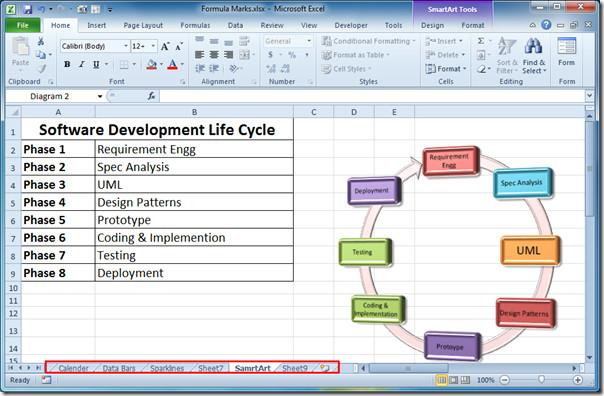
การซ่อนแถว
ในสเปรดชีตที่ต้องการ ให้เลือกแถว (สำหรับการเลือกแบบไม่ติดต่อกันหลายรายการ ให้กดปุ่ม Ctrl ค้างไว้) ที่คุณต้องการซ่อน จากนั้นไปที่แท็บหน้าแรก
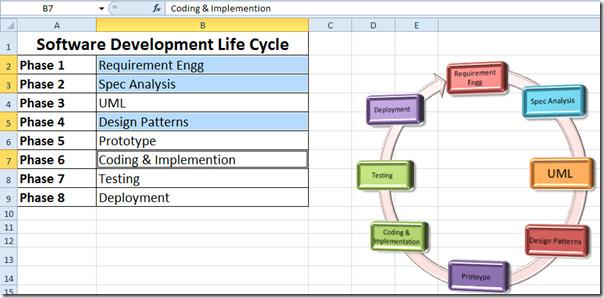
จากกลุ่มเซลล์ ให้คลิกปุ่มจัดรูปแบบ จากนั้นจาก ตัวเลือก ซ่อนและยกเลิกการซ่อนให้คลิกซ่อนแถว
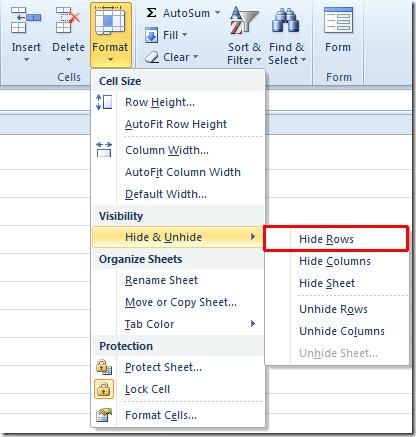
เมื่อคลิก ระบบจะซ่อนแถวที่เลือกโดยอัตโนมัติ ตัวเลขแถว 2, 3, 5 และ 7 จะถูกซ่อนไว้
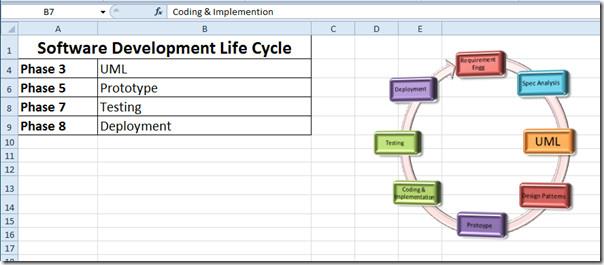
การซ่อนคอลัมน์
หากต้องการซ่อนคอลัมน์ในแผ่นงานเฉพาะ ให้เลือกคอลัมน์ที่คุณต้องการซ่อน
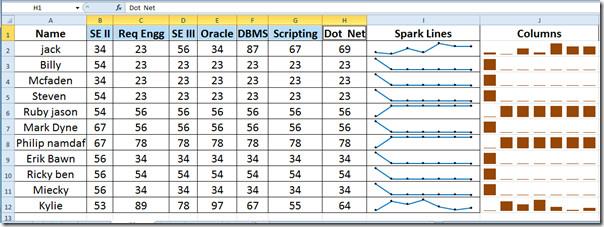
ทำซ้ำขั้นตอนเดียวกัน จากตัวเลือก Format –> Hide & Unhide คลิกHide Columnsเมื่อคลิกแล้ว คอลัมน์ที่เลือกจะถูกซ่อน
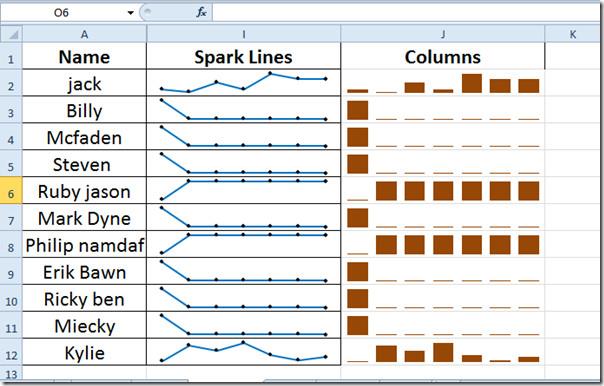
ซ่อนแผ่นงาน
ตอนนี้เลือกแผ่นงานที่คุณต้องการซ่อน
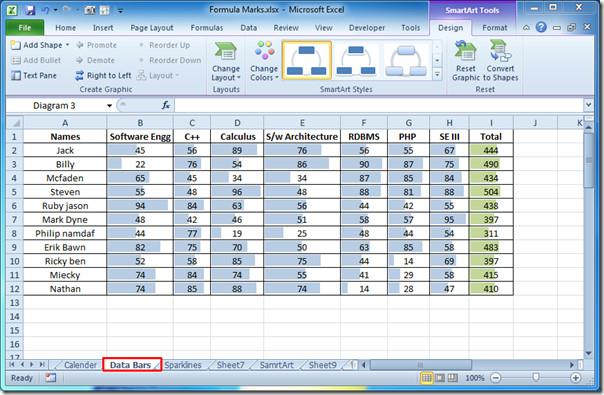
คลิกซ่อนแผ่นงานจากตัวเลือกซ่อนและแสดง
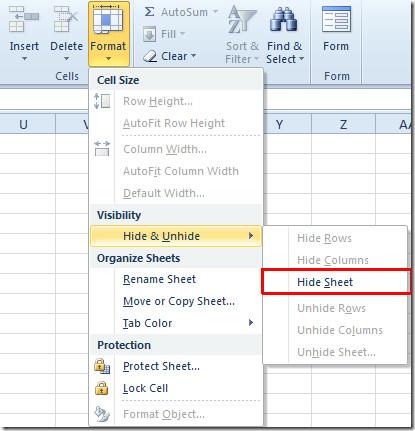
เมื่อคลิกแล้วแผ่นงานทั้งหมดจะถูกซ่อน
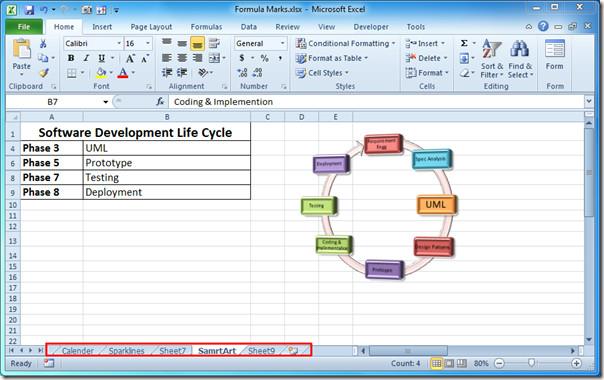
ยกเลิกการซ่อนแถว คอลัมน์ และแผ่นงาน
หากต้องการเปิดเผยแผ่นงาน แถว และคอลัมน์ที่ซ่อนอยู่ ให้คลิกที่รูปแบบและจาก ตัวเลือก ซ่อนและแสดงซ่อนให้คลิกตัวเลือกที่เกี่ยวข้องที่มีอยู่ในเมนู
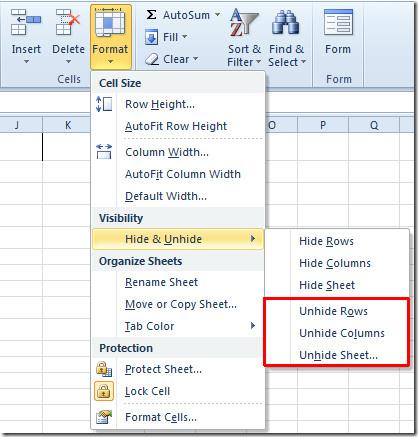
คุณยังสามารถดูคำแนะนำที่ตรวจสอบก่อนหน้านี้เกี่ยวกับการติดตามสูตรเบื้องต้นและส่วนที่ขึ้นอยู่กับและแสดงสูตรที่สมบูรณ์แทนผลลัพธ์ที่ประเมินใน Excel 2010 ได้อีกด้วย
การปกป้องเอกสารสำคัญของคุณจากแหล่งข้อมูลภายนอกจะเป็นประโยชน์อย่างยิ่ง บางครั้งขณะเขียนเอกสาร อาจมีความจำเป็นอย่างยิ่งที่จะต้อง
ข้อดีอย่างหนึ่งของระบบจัดการฐานข้อมูลเชิงสัมพันธ์ เช่น Access 2010 คือสามารถตั้งค่าตารางและความสัมพันธ์ได้อย่างง่ายดายพร้อมข้อจำกัดต่างๆ
ใน MS Access ฟังก์ชัน IIF จะส่งคืนค่าหนึ่งค่าหากเงื่อนไขที่ระบุประเมินผลเป็น TRUE หรือคืนค่าอื่นหากประเมินผลเป็น FALSE ฟังก์ชัน IIF
แผนภูมิและกราฟเป็นวิธีที่ยอดเยี่ยมในการนำเสนอข้อมูลของคุณ Microsoft Excel 2010 มีแผนภูมิเกือบทุกประเภทและทำให้การวาดง่ายขึ้น
ระยะห่างเป็นสิ่งสำคัญมากในการสร้างเอกสาร เนื่องจากมีผลต่อมุมมองและการนำเสนอของเอกสาร คุณสามารถเพิ่มหรือลดระยะห่างได้อย่างง่ายดาย
แอปชุด Microsoft Office ให้วิธีที่ง่ายที่สุดในการปรับแต่ง Ribbon แท็บ และแถบเครื่องมือการเข้าถึงด่วน แต่จะเกิดอะไรขึ้นหากคุณจำเป็นต้องติดตั้งสำเนาใหม่ของ
การดำเนินการต่างๆ ใน Access ไม่ใช่เรื่องง่าย เนื่องจาก RDBMS (Relational Database Management System) ต้องใช้รูปแบบและข้อจำกัดเฉพาะ
เอกสารเกือบทุกฉบับจะมีข้อมูล เช่น ข้อความที่ซ่อนไว้ ข้อมูลวัตถุ ข้อมูลส่วนบุคคล (ข้อมูลระบุตัวตน: ชื่อผู้เขียน) และอื่นๆ
แผนภูมิเป็นหนึ่งในฟีเจอร์เด่นที่สุดใน Excel แต่บางครั้งคุณจำเป็นต้องใช้ในรูปแบบอื่น เราจะพยายามสร้างฮิสโทแกรมเปรียบเทียบ
ตอนนี้การจัดการและจัดระเบียบงานนำเสนอ PowerPoint 2010 ของคุณง่ายขึ้นด้วยความช่วยเหลือของ Sections Sections ช่วยให้คุณจัดระเบียบสไลด์ได้เหมือนกับ...




![การตั้งค่า Ribbon สำหรับการส่งออก/นำเข้าและแถบเครื่องมือการเข้าถึงด่วน [Office 2010] การตั้งค่า Ribbon สำหรับการส่งออก/นำเข้าและแถบเครื่องมือการเข้าถึงด่วน [Office 2010]](https://tips.webtech360.com/resources8/r252/image-8447-0829093801831.jpg)



